So einrichten
Veröffentlicht: 2025-06-03E -Mail -Marketing ist eine der leistungsstärksten Möglichkeiten, um Ihre Kunden zu erreichen, insbesondere wenn Sie einen Online -Shop mit WooCommerce betreiben. Das Senden von E -Mails dauert jedoch viel Zeit und Mühe. Mit der Automatisierung können Sie automatisch personalisierte E -Mails an Ihre Kunden anhand ihrer Aktionen senden, z.
Laut einem Bericht von Omnisend 2024 machten automatisierte E-Mails nur 2% des gesamten E-Mail-Datenverkehrs aus, generierten 37% aller von E-Mails gesteuerten Umsätze . Eine weitere Studie des Kampagnenmonitors ergab, dass Unternehmen, die E -Mail -Automatisierung verwenden , 320% mehr Umsatz pro E -Mail im Vergleich zu Personen erzielen, die keine Automatisierung verwenden.
Das Konfigurieren der E -Mail -Automatisierung für WooCommerce ist jedoch nicht schwierig. Sobald Sie das richtige Werkzeug haben, wird der Rest einfacher. In diesem Beitrag werden wir eine Schritt-für-Schritt-Anleitung zum Einrichten von WooCommerce-E-Mail-Marketing-Automatisierung abdecken, um Ihr Unternehmen auszubauen. Lesen Sie diesen Beitrag bis zum Ende weiter.
Was ist WooCommerce -E -Mail -Marketing -Automatisierung?
WooCommerce -E -Mail -Marketing -Automatisierung bezieht sich auf den Prozess des automatischen Sendens von E -Mails an Ihre Kunden, basierend auf dem, was sie in Ihrem Online -Shop tun. Sie müssen jede E -Mail nicht manuell senden. Stattdessen können Sie Regeln festlegen, damit das System die E -Mails automatisch an die E -Commerce -Kunden anhand ihrer Aktivitäten sendet.
Wenn ein Kunde beispielsweise ein Produkt in seinen Wagen hinzufügt, es aber nicht kauft, können Sie ihm nach einigen Stunden eine Erinnerungs -E -Mail senden. Oder, wenn jemand etwas kauft, können Sie ihm eine Dankes-E-Mail mit verwandten Produktvorschlägen senden. Diese E -Mails gehen jedes Mal aus, ohne dass Ihre Zustimmung erforderlich ist.
Dies hilft Ihnen, Zeit zu sparen und mit Ihren Kunden in Verbindung zu bleiben. Es hilft Ihnen auch, mehr Verkäufe zu tätigen, da Sie zur richtigen Zeit die richtige Nachricht senden. Entdecken Sie die besten WooCommerce -E -Mail -Marketing -Plugins.
Vorteile von WooCommerce -E -Mail -Marketing -Automatisierung
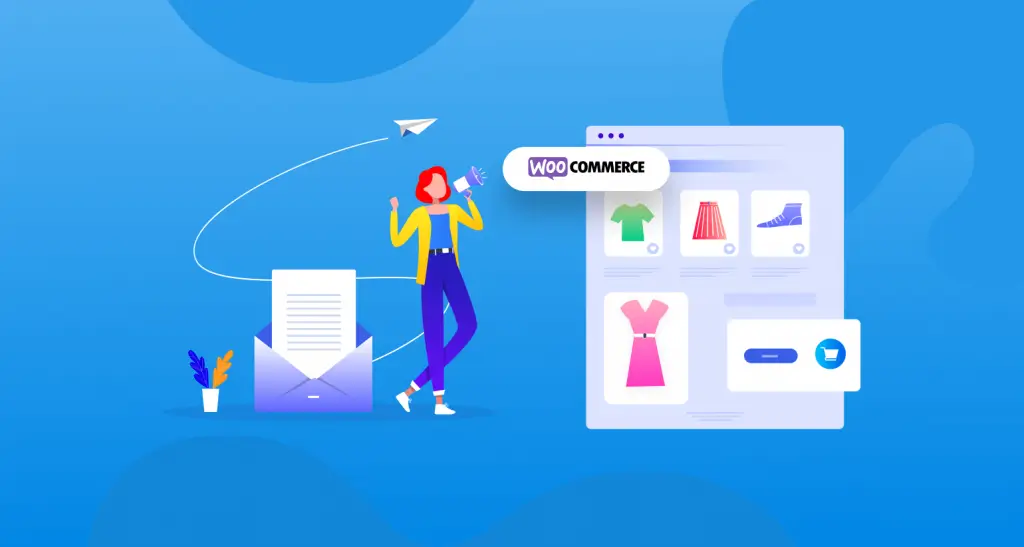
Bevor wir in die Hauptdiskussion einsteigen, haben Sie noch ein paar Minuten Zeit, um die Vorteile der WooCommerce -E -Mail -Marketing -Automatisierung zu überfliegen. Auf diese Weise werden Sie überdenken, warum Sie dies in Ihrem Online -E -Commerce -Marketing überdenken sollten.
- Sparen Sie Zeit, indem Sie automatisch E -Mails senden
- Sendet die richtige Nachricht zum richtigen Zeitpunkt
- Erhöht den Umsatz Ihres Online -Shops
- Hilft Kunden, Kunden zurückzubringen, die ihren Kauf nicht beendet haben
- Baut bessere Beziehungen zu Ihren Kunden auf
- Lässt Ihren Laden professioneller aussehen
- Hält die Kunden ohne zusätzliche Arbeit auf dem Laufenden
- Hilft Ihnen, neue Benutzer mit automatisierten Grüßen willkommen zu heißen
- Sendet Produktvorschläge, die auf früheren Einkäufen basieren
- Erhöht die Kundenbindung und wiederholt den Kauf
- Verfolgt die E -Mail -Leistung, um zukünftige Kampagnen zu verbessern
- Funktioniert auch, wenn Sie offline oder beschäftigt sind
Hier finden Sie eine detaillierte Anleitung zu der E -Mail -Automatisierung und ihren Vorteilen.
Arten von WooCommerce -E -Mail -Marketing -Automatisierung

Hier sind einige der beliebtesten Arten von WooCommerce -E -Mail -Marketing -Automatisierung, mit denen Sie Ihren Online -Shop ausbauen und Ihre Kunden zufrieden halten können. Diese automatisierten E -Mails werden durch das ausgelöst, was Ihre Kunden in Ihrem Geschäft tun. Schauen wir uns die beliebtesten Typen an:
1. Willkommen E -Mails
Willkommen E -Mails werden gesendet, wenn sich jemand oder ein Kunden für Ihr Geschäft anmeldet oder ein Konto erstellt. Es ist eine großartige Möglichkeit, Hallo zu sagen und einen guten ersten Eindruck zu hinterlassen. Sie können auch einen Rabatt oder ein Sonderangebot einfügen, um einen ersten Einkauf zu fördern.
2. Verlassene Wagen -E -Mails
Wenn ein Kunde Artikel zu seinem Karren hinzufügt, aber die Kasse nicht abschließt, heißt es CART -Aufgabe. Diese Art von E -Mail erinnert den Kunden daran, zurück zu kommen und den Kauf zu beenden. Es enthält oft eine Nachricht wie "Sie haben etwas vergessen!" Und manchmal ein kleiner Rabatt, um den Verkauf zu schließen. Überprüfen Sie, wie Sie E -Mails für die Verlassenheit von Autos zur Konvertierung schreiben.
3.. Bestätigungsbestätigungs -E -Mails bestellen
Diese E -Mails gehen automatisch gleich nach dem Auftrag eines Kunden eine Bestellung. Diese Art von E -Mail bestätigt den Kauf und zeigt die Bestelldetails an. Obwohl sie grundlegend sind, können Sie sie verwenden, um ähnliche Produkte zu empfehlen oder Kunden zu bitten, Ihnen in sozialen Medien zu folgen.
4. Nachwuchs-Follow-up-E-Mails
Ein paar Tage nachdem jemand seine Bestellung erhalten hat, können Sie ihm eine Dankes-E-Mail senden. Sie können auch eine Produktüberprüfung anfordern oder verwandte Produkte vorschlagen, die ihnen gefällt. Dies kann Ihnen helfen, das Engagement und das Vertrauen des Kunden zu steigern.
5. E-Mails neu Engagement
Wenn ein Kunde schon lange nichts besucht oder gekauft hat, können Sie eine E -Mail senden, um ihn zurückzubringen. Es kann eine "We Miss You" -Meldung mit einem Sonderangebot oder nur einem freundlichen Check-in sein.
6. Geburtstag oder besondere Anlässe E -Mails
Sie können E -Mails an ihre Geburtstage, während Feiertage oder besondere Anlässe wie Halloween, Black Friday und Cyber Monday E -Mails senden. Diese E -Mails können warme Wünsche und Sonderrabatte enthalten. Dies können Kunden das Gefühl geben, sich besonders zu fühlen und die Loyalität zu erhöhen. Hier ist ein kurzes Tutorial zum Ausführen einer E -Mail -Kampagne.
7. Produktempfehlungen E -Mails
Basierend auf dem, was Kunden zuvor gesehen oder gekauft haben, schlagen diese E -Mails neue Produkte vor, die Kunden mögen. Diese Art von E -Mail erhöht die Wahrscheinlichkeit von mehr Umsatz.
So einrichten

Der theoretische Teil ist vorbei. In diesem Abschnitt werden wir nun eine Schritt-für-Schritt-Tutorial-Anleitung zum Einrichten von WooCommerce-E-Mail-Marketing-Automatisierung abdecken.
Voraussetzung für das Tutorial
Aber wie bereits gesagt, ist es unmöglich, E -Mails manuell zu automatisieren. Sie benötigen ein Werkzeug, um dies zu tun. Es gibt viele E -Mail -Automatisierungswerkzeuge. Da Ihre E -Commerce -Website jedoch auf WordPress aufgebaut ist, ist es besser, das Wemail -Plugin auszuprobieren .
Wemail ist ein umfassendes E -Mail -Marketing -Plugin für WordPress. Sie können es für verschiedene Zwecke verwenden, von der Lead-Generierung bis hin zum Verkaufsmarketing. Sobald das Plugin auf Ihrer Website installiert und aktiviert ist, befolgen Sie die folgenden Schritte im Tutorial.
Schritt 01: Gehen Sie zur Automatisierungsoption der Wemail
Nachdem das Plugin installiert ist, navigieren Sie zu Wemail> Automations .
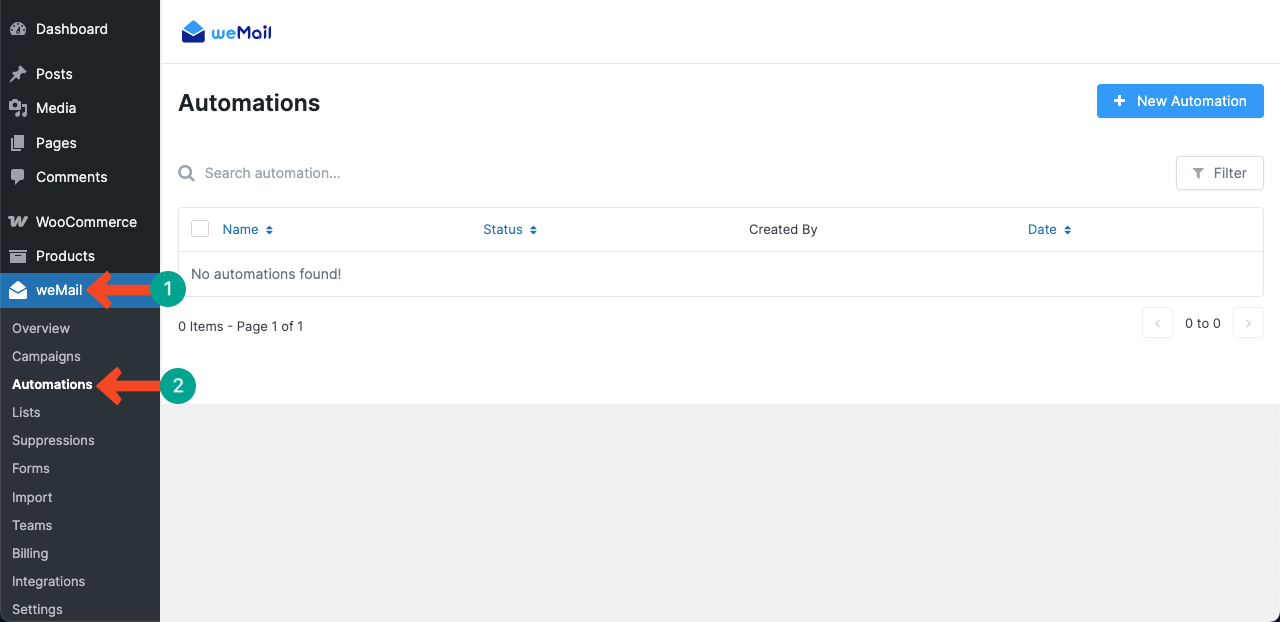
Klicken Sie auf die + neue Automatisierung .
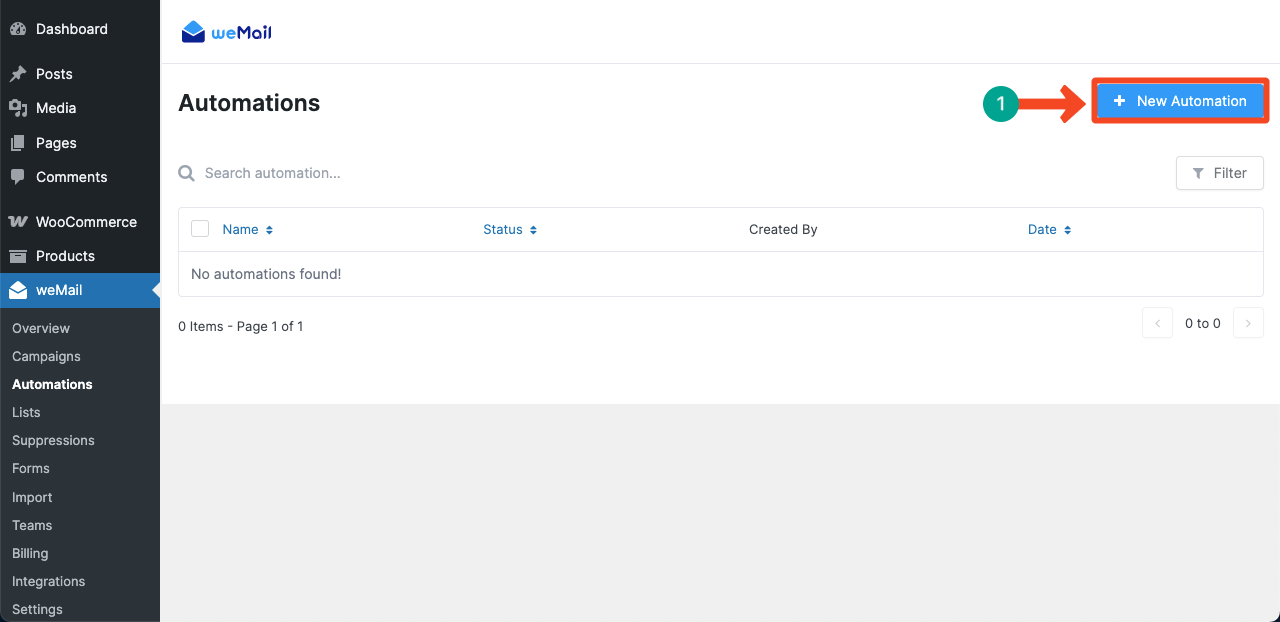
Schritt 02: Erstellen Sie eine neue Automatisierung
Ein Popup wird auftauchen. Sie erhalten einige Readymade -Automatisierungen. Sie können eines von ihnen auswählen, wenn ihre Namen der Automatisierung übereinstimmen, die Sie erstellen möchten.
Wählen Sie bei der Konfiguration für WooCommerce -E -Mail -Automatisierung die Option Produktkauf aus.
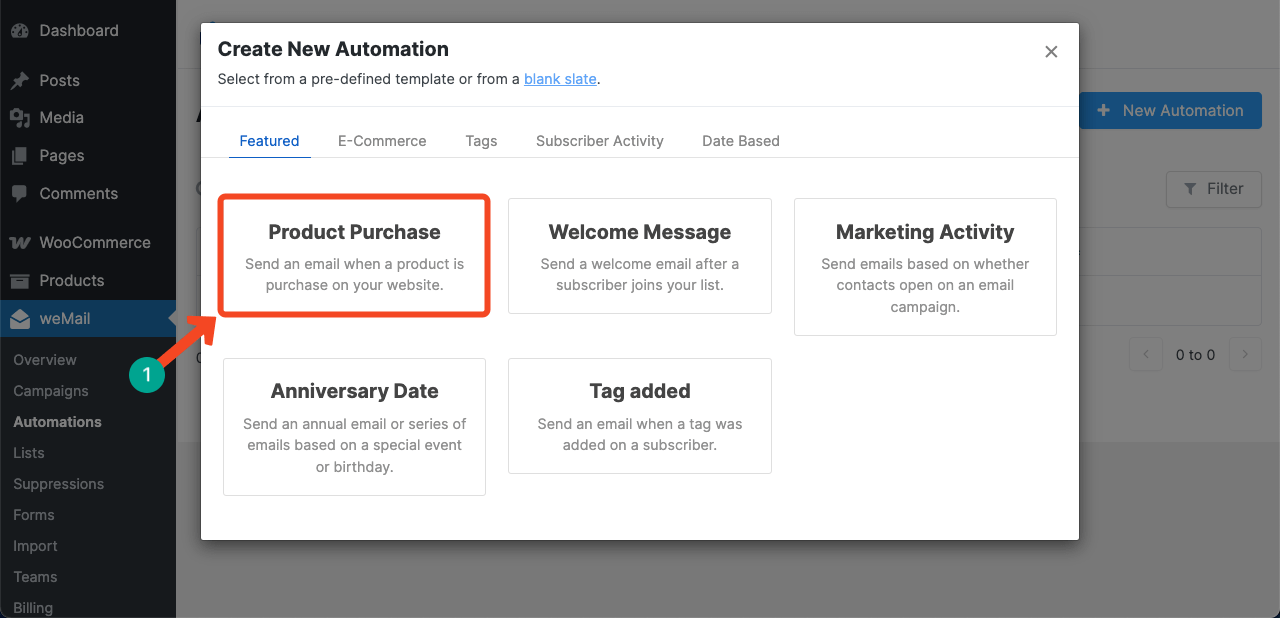
Ein neues Popup wird auftauchen. Schreiben Sie einen Namen für die Automatisierung. Wir haben es Produktkauf genannt.
Wählen Sie als Nächstes einen Auslöser aus . Klicken Sie auf das Dropdown -Symbol. Eine Liste öffnet sich. Wählen Sie eine Option aus der Liste.
Wählen Sie auf die gleiche Weise ein Kriterium aus, indem Sie die Dropdown -Liste öffnen.
Sobald alles fertig ist, klicken Sie auf die Schaltfläche Automatisierung erstellen .
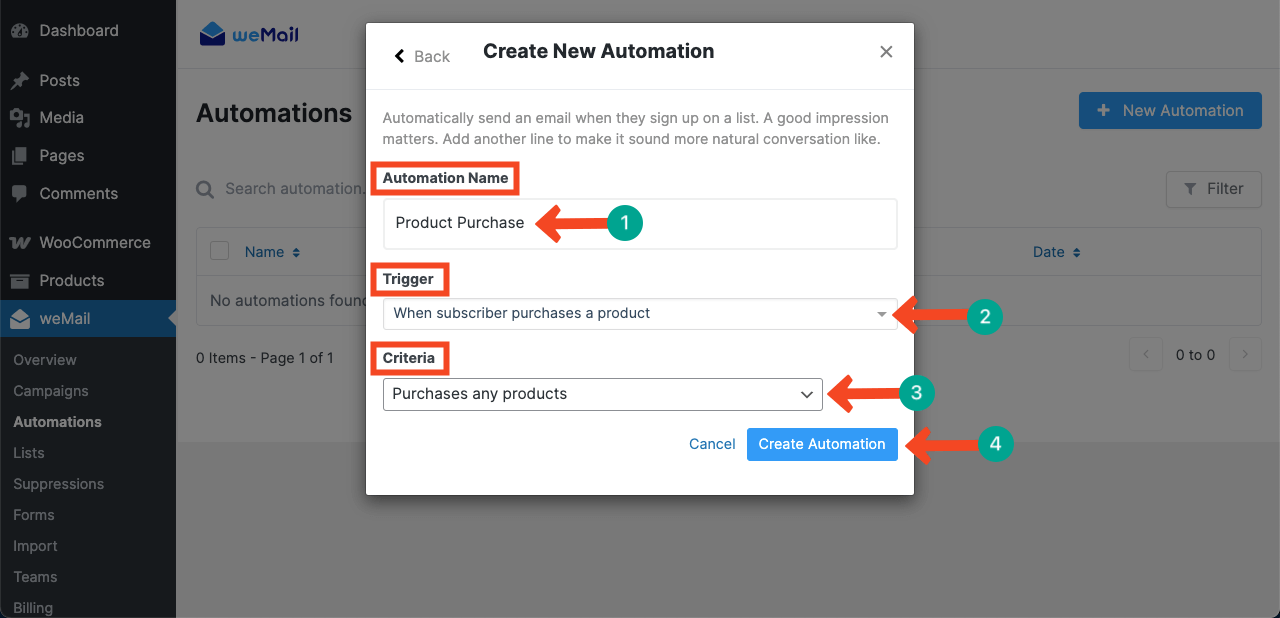
Schritt 03: Karten Sie den E -Mail -Automatisierungs -Workflow ab
Ein Whiteboard wird auf Ihrem Bildschirm angezeigt. Hier müssen Sie die Schritte nach dem anderen hinzufügen, um den Workflow der E -Mail -Automatisierung zu konfigurieren. Standardmäßig ist der erste Schritt "Wenn Abonnent ein Produkt kauft (Ihre ausgewählte Liste)."
Hinweis: Basierend auf dem ausgewählten Trigger ändert sich der Standardschritt. Da wir den Produktkaufauslöser für die Automatisierung ausgewählt haben , können Sie den ersten Schritt "Wenn der Abonnent ein Produkt kauft" sehen.
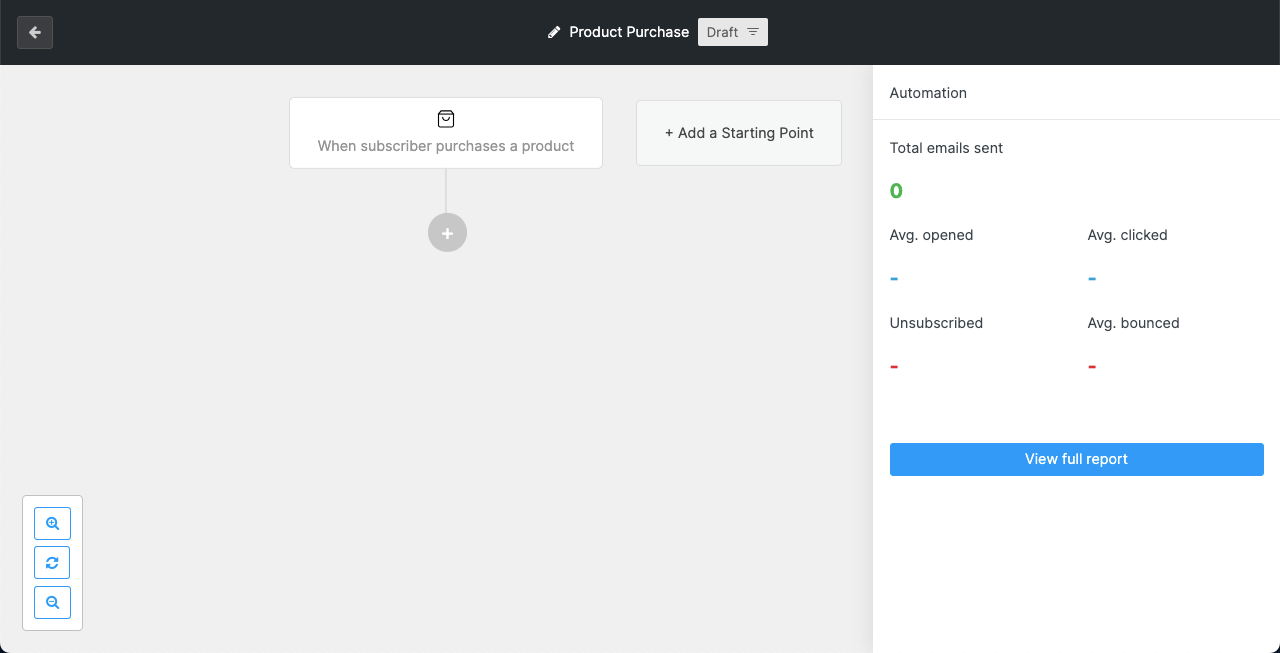
Um einen neuen Schritt hinzuzufügen, klicken Sie auf das Symbol (+) Plus auf der Leinwand.
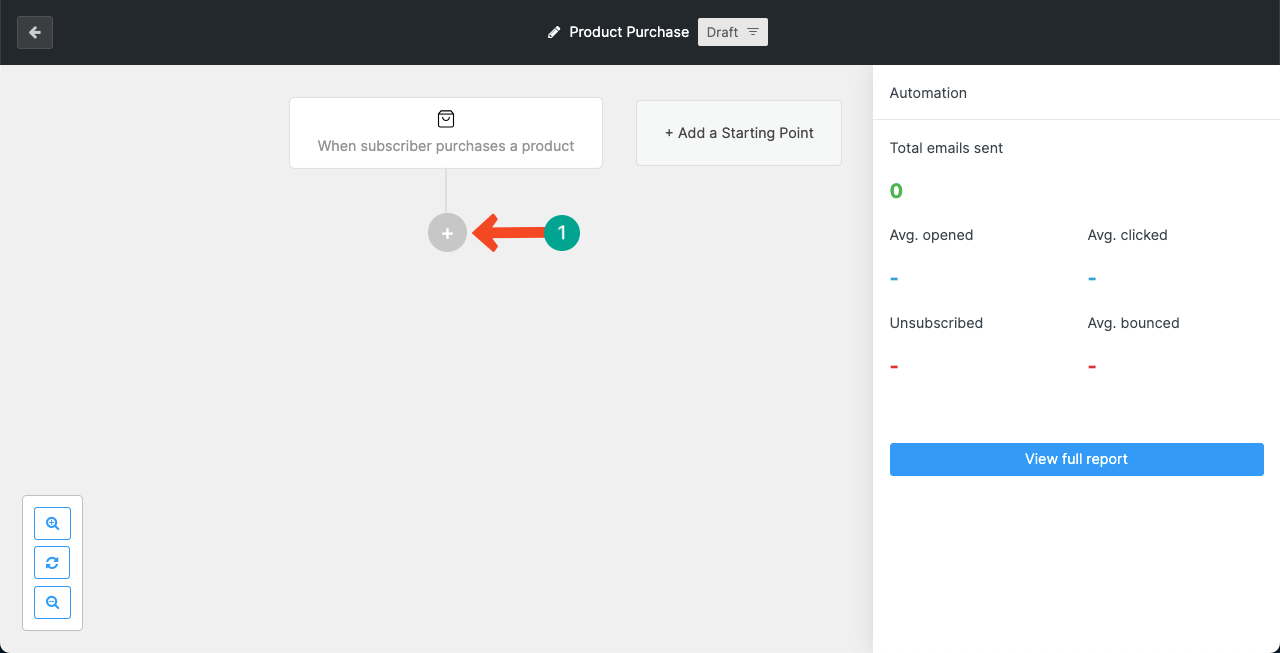
Wählen Sie die Option Delay für den zweiten Schritt des Workflows aus.
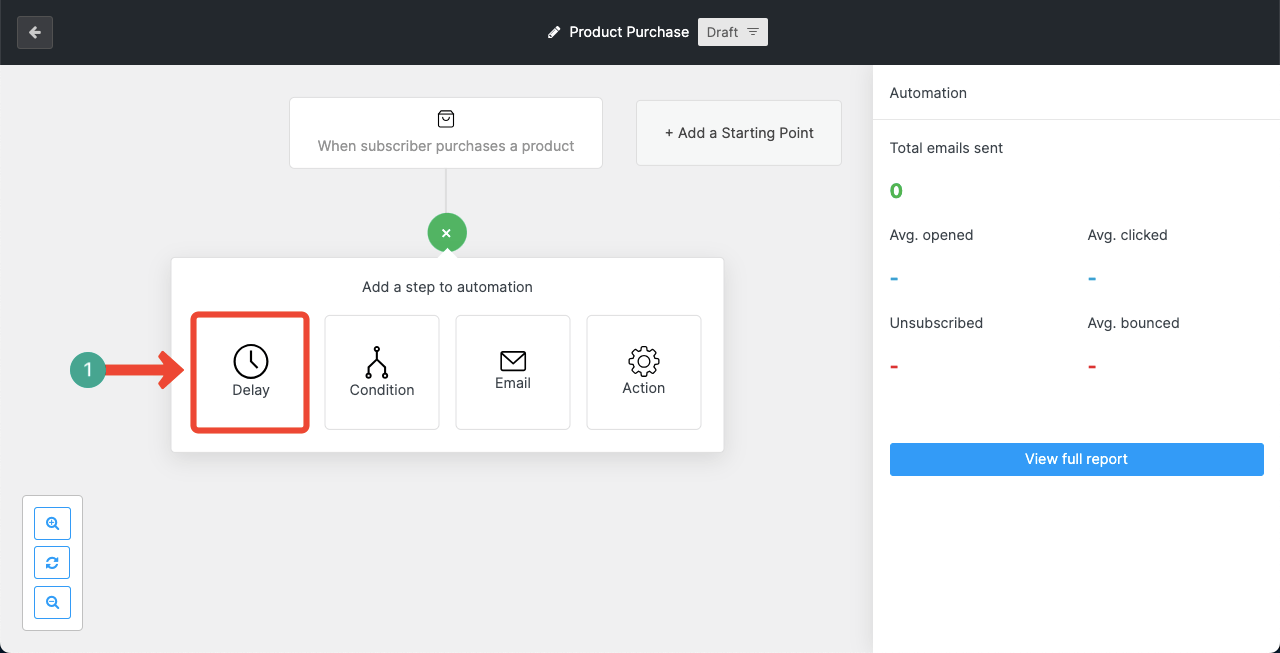
Stellen Sie Minuten oder Stunden fest, wonach die E -Mail an den Kunden gesendet wird.
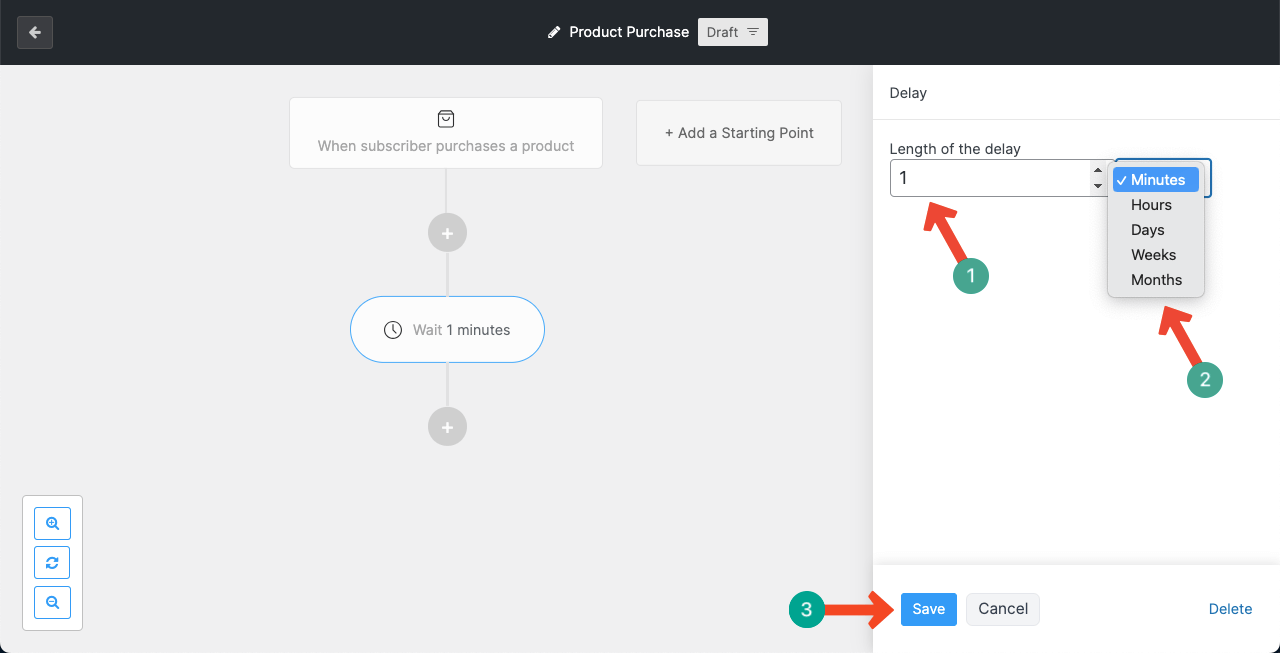
Sobald die Verzögerungszeit festgelegt ist, wählen Sie die E -Mail -Option , wenn Sie keine andere Option dazwischen hinzufügen möchten.

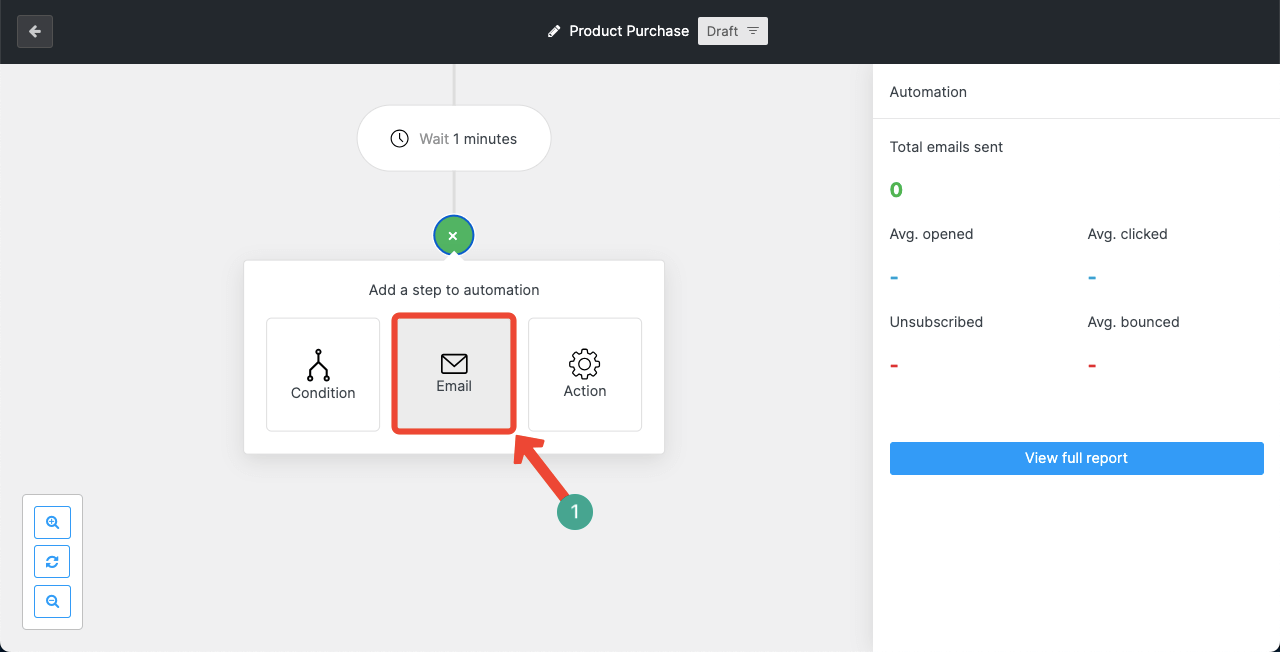
Sie können diesen Schritt nennen (optional).
Aber die obligatorischen Teile sind, Sie müssen einen E -Mail -Betreff und eine Nachricht (über den Platzhalter) schreiben.

Sie können sogar eine großartig gestaltete Vorlage mit der E-Mail senden. Wenn Sie dies zu diesem Zeitpunkt durch die rechte Seitenleiste scrollen, kommen Sie zu dem Abschnitt, der im Screenshot unten angezeigt wird.
Klicken Sie auf die Schaltfläche Ihrer E -Mail -E -Mail . Sie können wählen Vereinfachter Editor oder Drag & Drop Editor. (Der vereinfachte Editor wirkt wie der klassische Editor und Drag-&-Drop bietet eine Schnittstelle, die den Seitenbauern ähnlich ist.)
Für dieses Tutorial wählen wir den Drag & Drop -Editor aus.
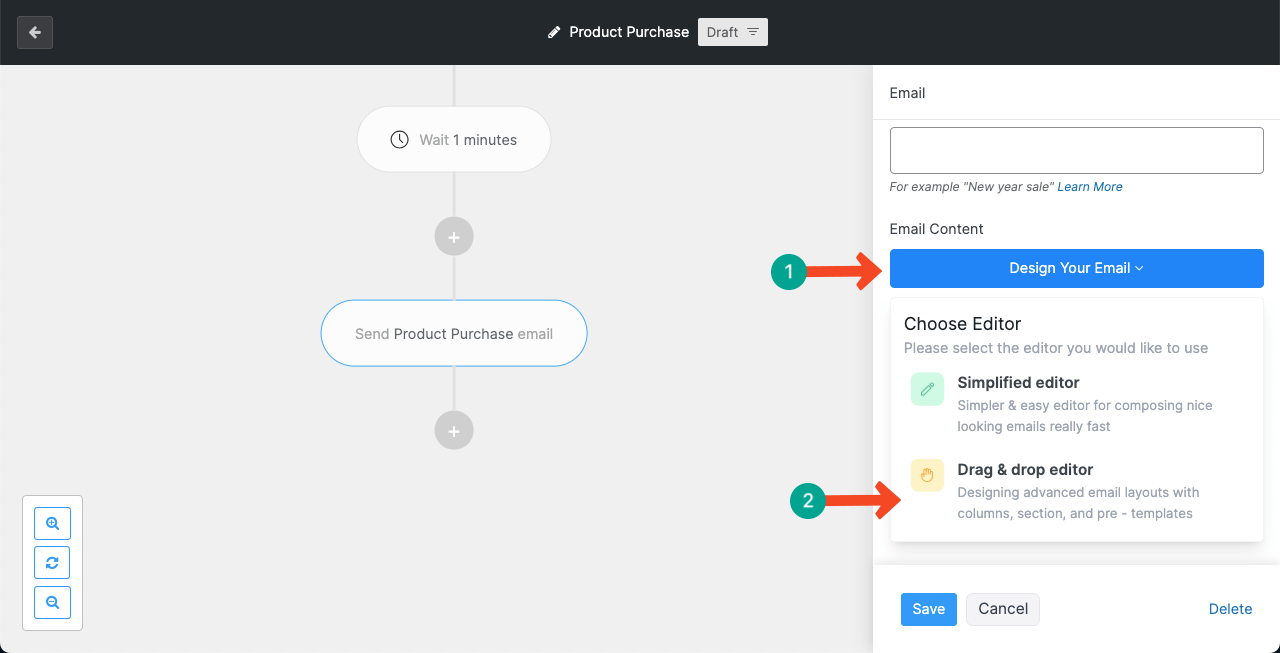
Sie werden in die Wemail -Vorlagenbibliothek kommen. Wählen Sie eine Vorlage, die Ihnen gefällt. Sie können sogar das richtige filtern, um Zeit zu sparen, indem Sie geeignete Schlüsselwörter im Suchfeld oben schreiben.
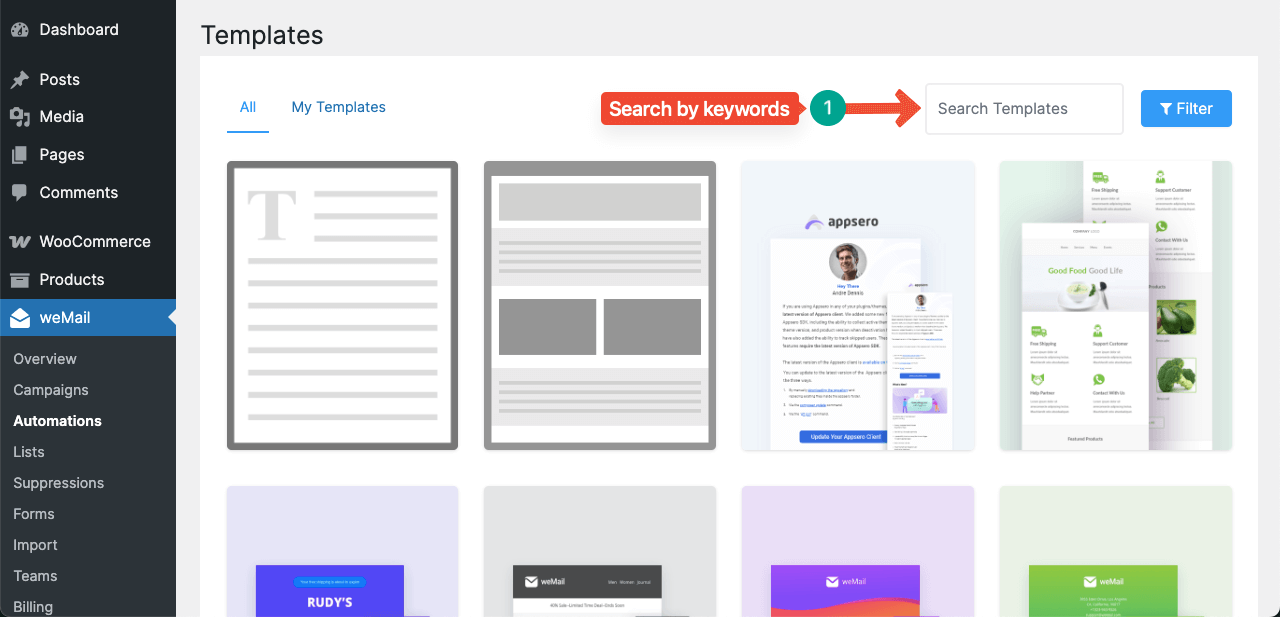
Sie können sehen, dass wir die Bibliothek gefiltert und eine Vorlage gefunden haben, die zum heutigen Automatisierungs -Tutorial entspricht. Klicken Sie hier, um die Vorlage zu öffnen.
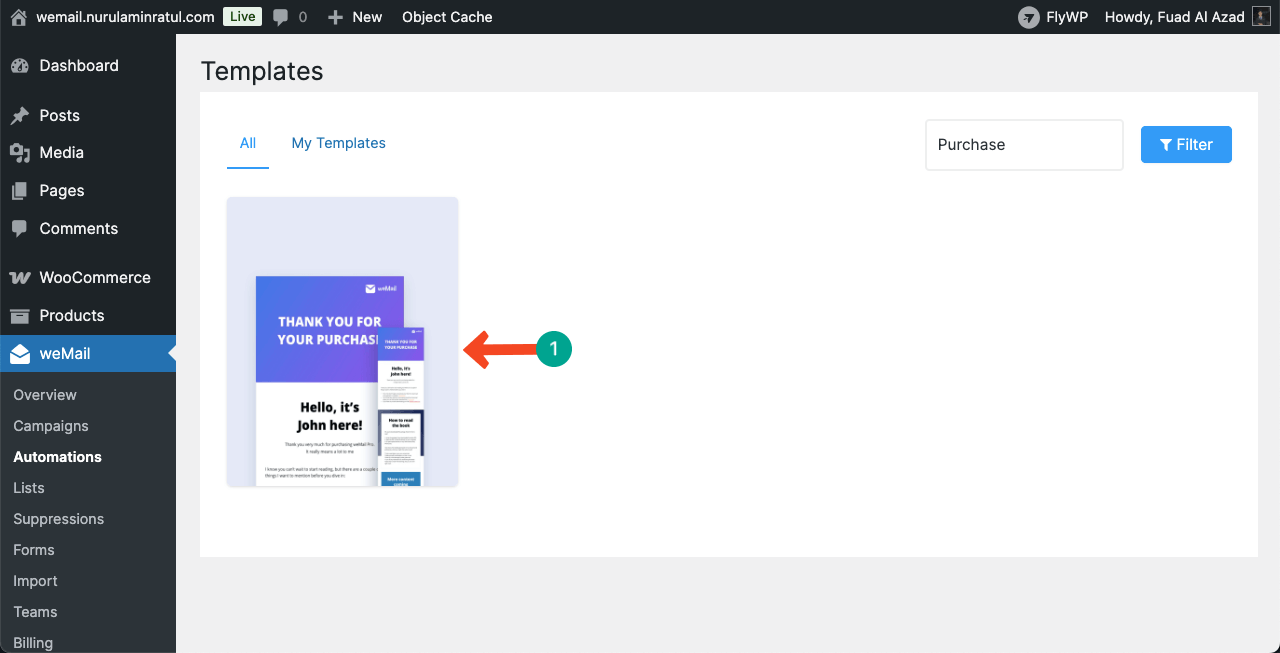
Sobald die Vorlage geöffnet ist, können Sie ihre Nachricht anpassen, Nachrichtenelemente hinzufügen, sie für mobile Geräte optimieren und die Designstilisierung ändern.
Wenn alles fertig ist, klicken Sie oben rechts auf die Schaltfläche Weiter . Diese Vorlage wird für die E -Mail festgelegt.
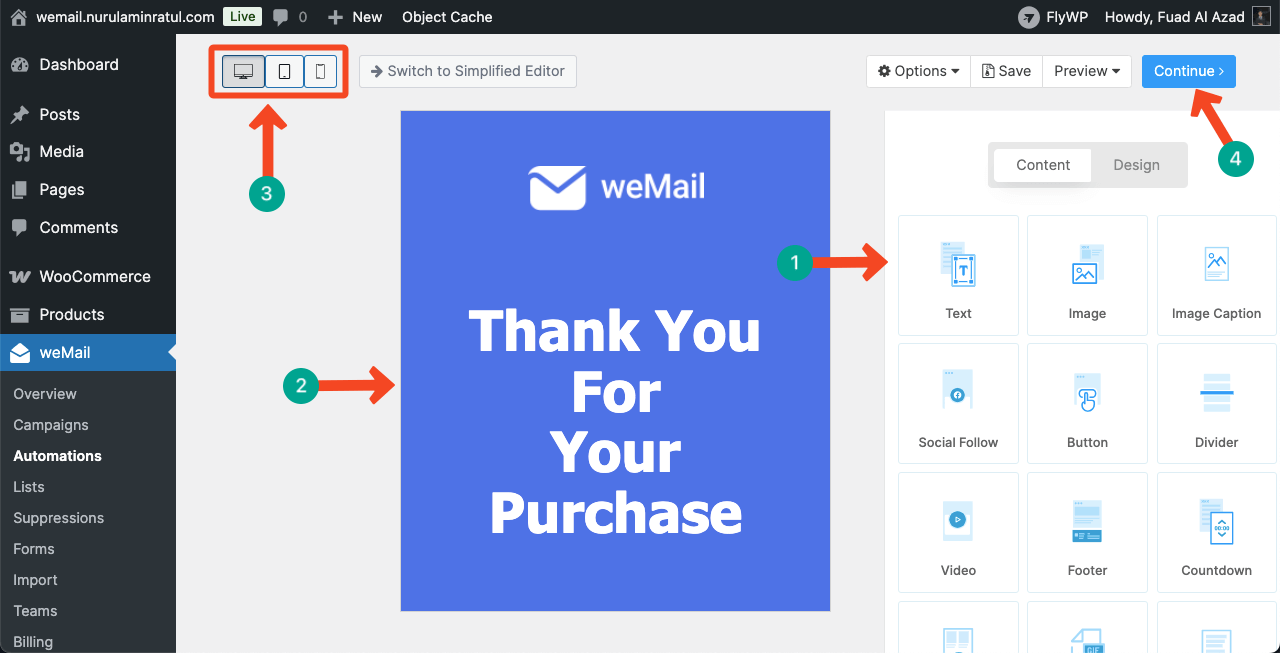
Wenn die Vorlagenkonfiguration erfolgt, kehren Sie erneut auf die Map-out-Leinwand zurück. Klicken Sie auf die Schaltfläche Aktualisieren .
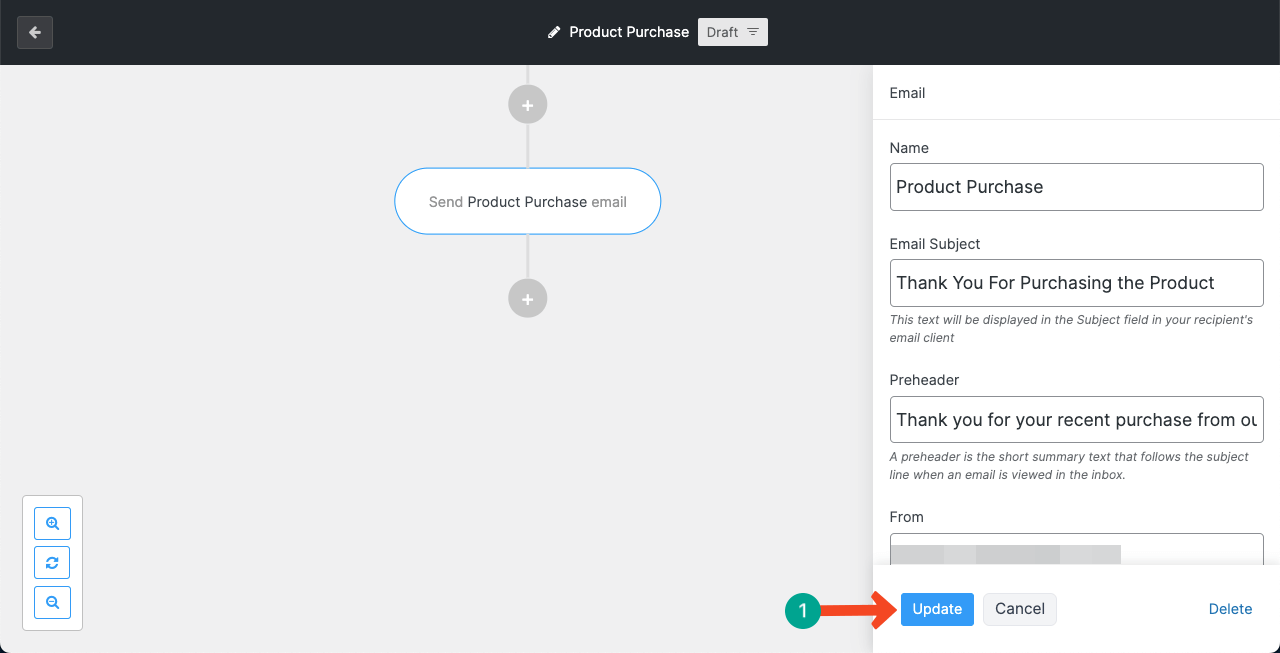
WooCommerce -E -Mail -Automatisierung zum Senden einer "Danke -E -Mail" nach Abschluss eines Produktkaufs.
Schritt 04: Fügen Sie danach eine neue Automatisierung hinzu
Sie können immer mehr Schritte hinzufügen, um die Automatisierung von E -Mails weiter zu automatisieren. Nach der Dankes -E -Mail können Sie sie beispielsweise automatisch E -Mails senden, um eine Bewertung/Überprüfung für das Produkt zu erhalten.
Fügen Sie dazu einen neuen Schritt hinzu, in dem eine 4-tägige Verzögerung angegeben ist.
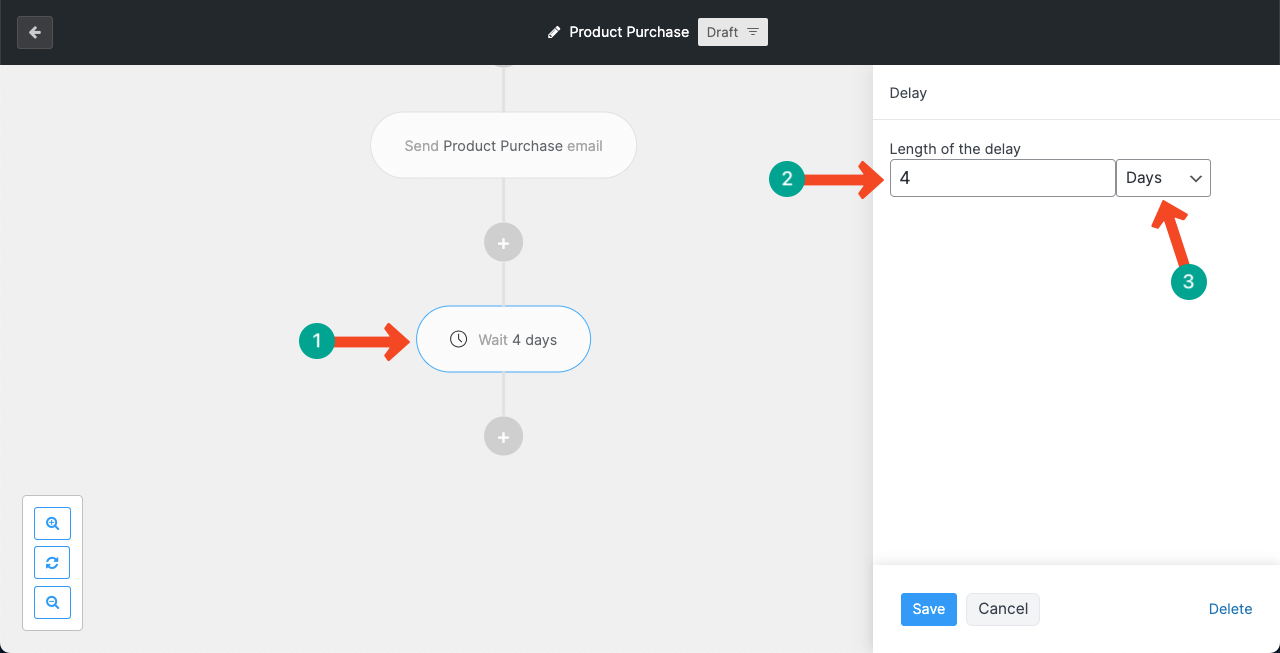
Fügen Sie die E -Mail -Option erneut hinzu, wie wir Ihnen oben angezeigt werden.
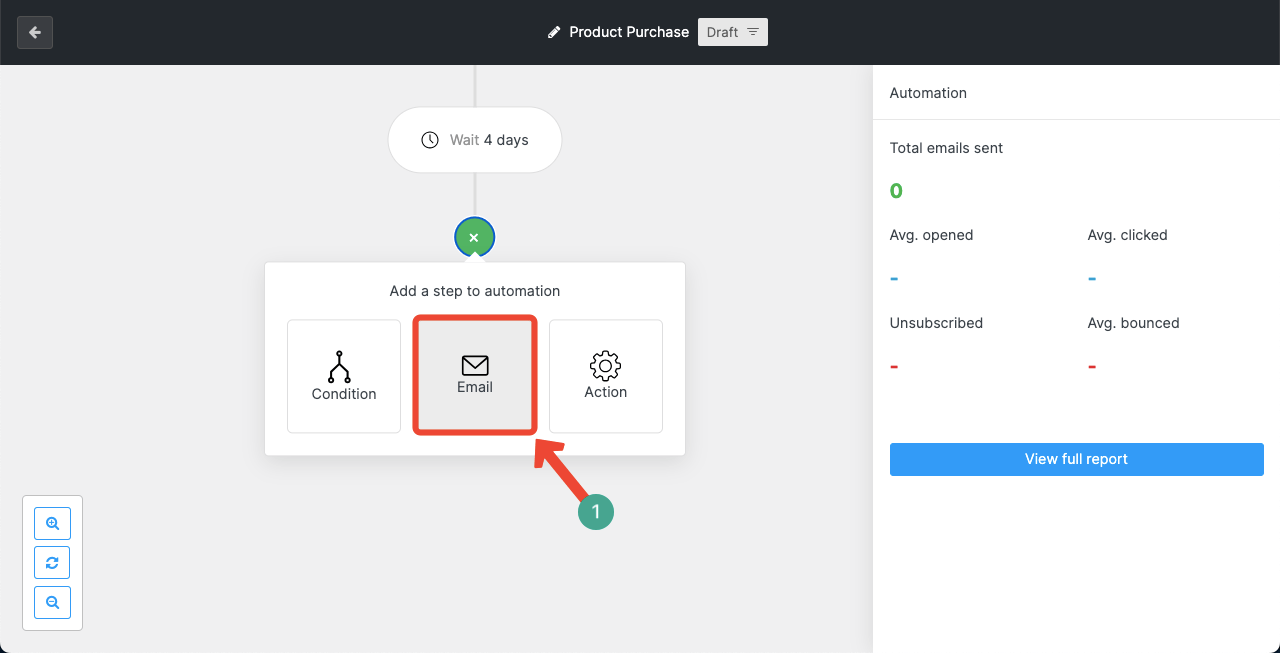
Schreiben Sie ein eingängiges E -Mail -Betreff und eine Beschreibung, mit der Kunden ihr Feedback mit Ihnen oder in der jeweiligen Bewertungs-/Überprüfungsoption auf Ihrer WooCommerce -Produktseite teilen können.
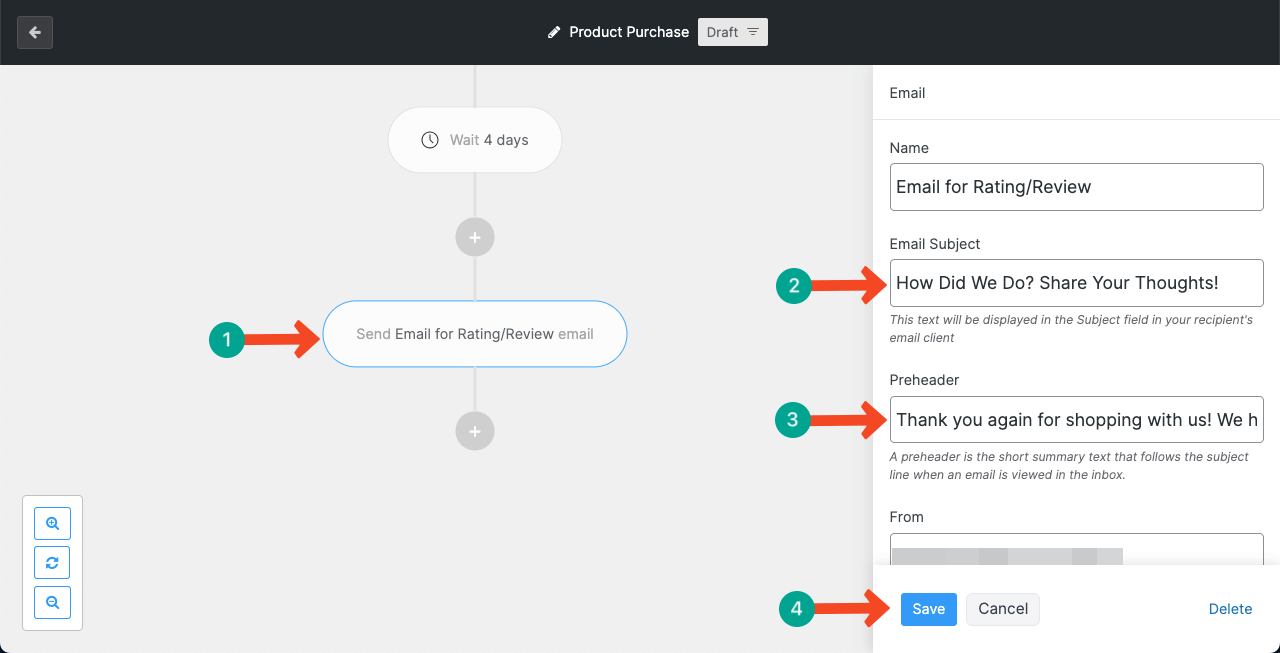
Sie können hier enden oder weitere Automatisierungsoptionen hinzufügen.
Schritt 05: Fügen Sie weiterhin weitere Automatisierungsoptionen hinzu (optional).
Auf die gleiche Weise können Sie weiterhin weitere Automatisierungsoptionen hinzufügen. Sie können sogar eine lange Automatisierungs -Workflow -Karte erstellen, um mehrere E -Mails über Monate zu senden oder eine Kampagnenperiode in regelmäßigen Abständen abzielen, die auf der Verwendung des Publikums basieren.
Nachdem Sie beispielsweise eine E -Mail an ein Publikum gesendet haben, können Sie die Aktionsoption verwenden, um sie automatisch zu einer anderen E -Mail -Liste und mehr hinzuzufügen.
Darüber hinaus können Sie eine fortgeschrittenere Automatisierung für das Publikum mit Ja/Nein -Auswahlmöglichkeiten aus der Bedingungsoption einrichten.
HINWEIS: Sowohl Bedingung als auch Aktion decken zahlreiche Optionen ab, nicht nur das, was wir in den oben genannten Texten erwähnt haben.
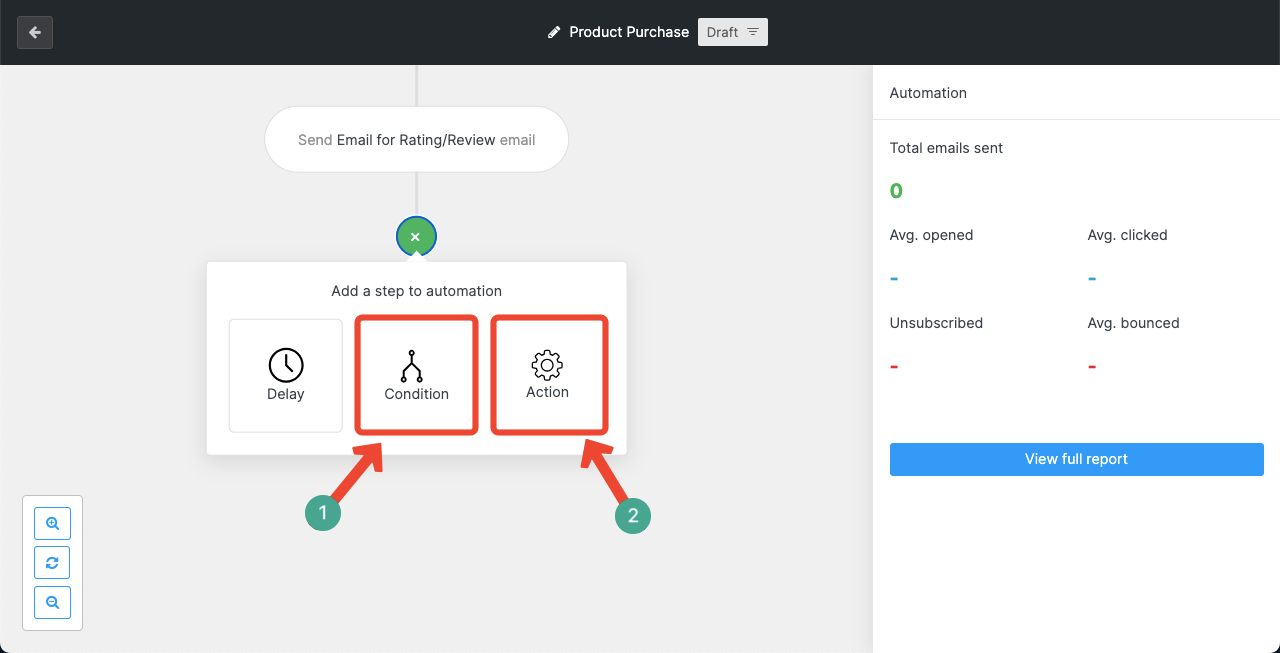
Ihre Automatisierung ist also fertig. Von nun an werden die konfigurierten E -Mails automatisch an sie gesendet, wenn jemand etwas aus Ihrem Geschäft kauft.
Best Practices für WooCommerce -E -Mail -Automatisierung mit Wemail
Um das Beste aus WooCommerce -E -Mail -Marketing -Automatisierung zu machen, müssen Sie einige wichtige Punkte sorgfältig berücksichtigen. Eines von ihnen kann nach hinten losgehen. Schauen Sie sich sie also unten an.
A. Verwenden Sie klare und eingängige Betreffzeilen
Ihre Betreffzeile ist das erste, was die Leute sehen werden. Machen Sie es kurz, klar und interessant, damit die Empfänger die E -Mail öffnen möchten. Dies kann dazu beitragen, Clickbait zu vermeiden und immer ehrlich zu bleiben. Schauen Sie sich die besten Tipps zur E -Mail -Betreffzeile an, um Conversions zu erhöhen.
B. Segmentieren Sie Ihre E -Mail -Liste
Mit Wemail können Sie Ihre Benutzer basierend auf ihrem Verhalten gruppieren, wie sie, wie sie gekauft haben, wo sie leben oder wie oft sie einkaufen. Damit können Sie mehr persönliche und relevantere E -Mails senden.
C. Richten Sie die richtigen Auslöser ein
Stellen Sie sicher, dass Ihre Automatisierungsregeln gut geplant sind. Senden Sie beispielsweise eine willkommene E-Mail nach der Anmeldung, eine Warenkorb-Erinnerung nach 2 bis 3 Stunden Inaktivität oder eine Follow-up-E-Mail einige Tage nach dem Kauf.
D. Halten Sie das E-Mail-Design einfach und mobilfreundlich
Verwenden Sie ein sauberes Design, das sowohl auf Desktop als auch auf dem Handy gut aussieht. Vermeiden Sie zu viele Bilder oder Tasten. Mit Wemails Drag-and-Drop-Builder können Sie es leicht tun. Hier finden Sie eine Diskussion über die besten Best Practices des E -Mail -Designs.
5. Fügen Sie ein klares Handlungsaufruf hinzu (CTA)
Jede E -Mail sollte den Leser dazu führen, eine Hauptsache zu machen, z. B. „Now einkaufen“, „hinterlassen Sie eine Bewertung“ oder „Ihren Rabatt verwenden“. Machen Sie den CTA -Knopf groß, klar und leicht zu finden.
6. Testen und verbessern Sie Ihre E -Mails
Verwenden Sie die Berichterstattungsinstrumente von Wemail, um offene Preise, Klicks und Conversions zu verfolgen. Führen Sie A/B -Tests zu Betreffzeilen oder Inhalten aus, um zu sehen, was am besten funktioniert, und nehmen Sie Änderungen anhand der Ergebnisse vor.
Was können Sie mehr mit Wemail machen

Die Verwendbarkeit von Wemail ist nicht nur auf E -Mail -Automatisierung beschränkt. Wie bereits gesagt, ist es ein umfassendes E -Mail -Marketing -Plugin für WordPress. In diesem Plugin finden Sie viele nützliche Funktionen, in die Sie sich nach einmaliger Verwendung verlieben müssen. Schauen Sie sich die Dinge an, die Sie mit WEMAIL mehr tun können als nur die Automatisierung.
1. Erstellen und senden Sie Newsletter
Mit Wemail können Sie Ihre Kunden problemlos schöne E -Mail -Newsletter entwerfen und senden. Diese Newsletter eignen sich hervorragend zum Teilen von Updates, neuen Produkten, Verkaufsangeboten oder Blog -Posts. Sie können den Drag & Drop-Editor von Wemail verwenden, um E-Mails zu erstellen, ohne Code zu schreiben.
2. Erweitern Sie Ihre E -Mail -Liste
WEMAIL hilft Ihnen, mehr E-Mail-Adressen mit Anmeldeformularen und Pop-ups zu sammeln. Sie können diese Formulare auf Ihrer Website platzieren, um Besucher in Abonnenten zu machen. Sie können Wemail auch mit vielen beliebten Form und Pop-up-Builder-Plugins anschließen. Erfahren Sie, wie Sie E -Mail -Listen anbauen.
3. Führen Sie E -Mail -Kampagnen aus
Sie können einmalige oder geplante Kampagnen senden, um Sonderveranstaltungen, Flash-Verkauf oder Feiertagsangebote zu bewerben. Dies ist perfekt für saisonale Werbeaktionen oder wichtige Ankündigungen. Sie können auch bestimmte Segmente Ihrer Zielgruppe auswählen, um gezieltere E -Mails zu senden.
4. Verfolgen Sie die Leistung mit Berichten
Wemail gibt Ihnen hilfreiche Berichte, damit Sie sehen können, wie es Ihren E -Mails geht. Sie können offene Preise, Klickraten, Absprungraten und mehr verfolgen. Diese Erkenntnisse helfen Ihnen zu verstehen, was funktioniert und was sich ändern muss.
5. Abonnenten leicht verwalten
Mit Wemail können Sie alle Ihre E -Mail -Abonnenten an einem Ort verwalten. Sie können Kontakte importieren und exportieren, Tags oder Segmente erstellen und sogar inaktive Benutzer entfernen, um Ihre Liste sauber und aktiv zu halten. Erforschen Sie einige effektive Tipps zum Verwalten von E -Mail -Abonnements.
Letzte Gedanken!
Schließlich ist WooCommerce -E -Mail -Marketing -Automatisierung eine intelligente Möglichkeit, Zeit zu sparen und Ihren Online -Shop auszubauen. Sie müssen nicht jedes Mal E -Mails manuell senden. Die Verwendung eines Tools wie Wemail erleichtert diesen Vorgang noch einfacher. Sie können willkommene E-Mails, Cart-Erinnerungen, Dankesnachrichten und mehr von einem Ort erstellen.
Wemail hilft Ihnen außerdem, Ihr Publikum zu segmentieren, E-Mails mit einem Drag-and-Drop-Builder zu entwerfen und zu verfolgen, wie jede Kampagne ausgeführt wird. Wenn Sie also mit dem E -Mail -Marketing zu kämpfen haben und präzise Automatisierung für Ihre Online -Unternehmen einrichten, empfehlen wir Ihnen, das Wemail -Plugin sofort zu probieren.
Ich hoffe, Sie werden nicht enttäuscht sein. Wenn Sie etwas über Wemail und E -Mail -Marketing wissen möchten, teilen Sie es uns über das Kommentarfeld mit. Wir sind bereit, Ihnen jederzeit zu helfen.
